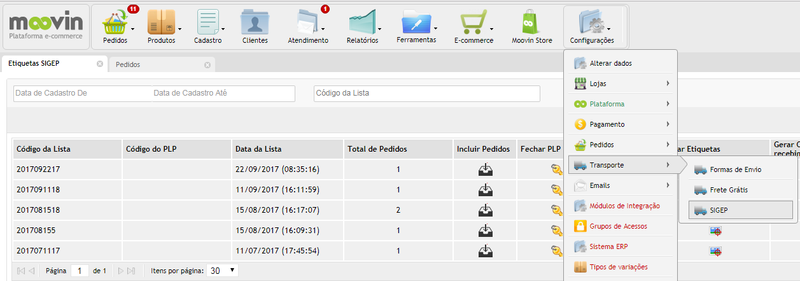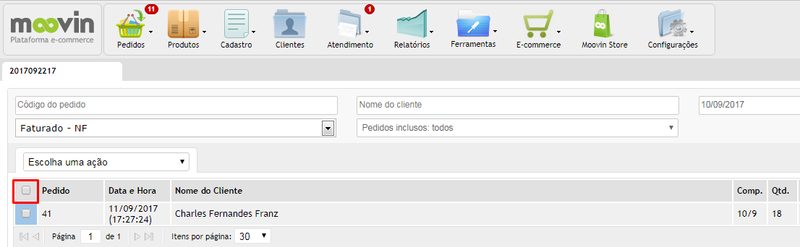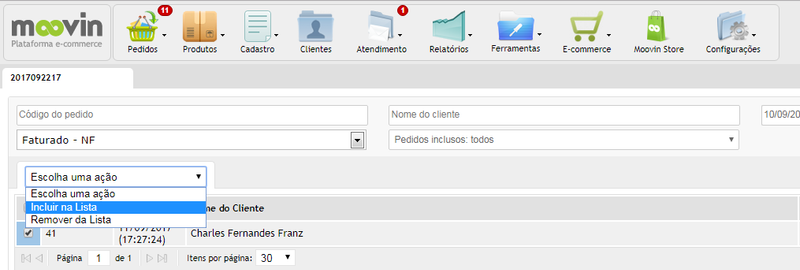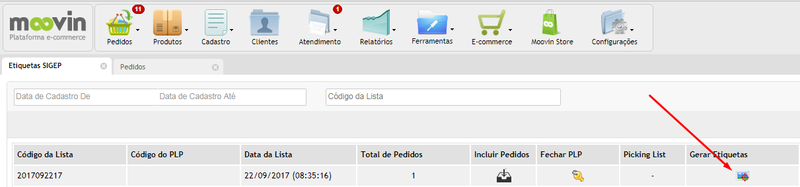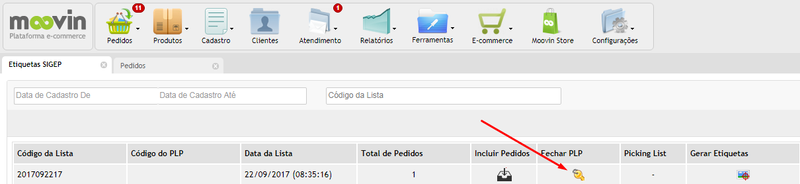Nesta página há informações sobre o funcionamento do SIGEP.
1º Passo: Acessando o menu do SIGEP
Para acessar o menu do SIGEP, segue o caminho: Configurações → Transporte → Transporte SIGEP / SIGEP
Entraremos na listagem do SIGEP:
...
Você será redimensionado para outra página, onde já será pré-selecionado tais status de pedido, que são:
- Ag. Conf. de Estoque, ;
- Ag. Produto,;
- Aguardando ClearSale, ;
- Aguardando estoque (pré-venda),;
- Aprovação parcial de Cartão, ;
- Aprovado, ;
- Central de Trocas, ;
- Em Análise, ;
- Em compra,;
- Faturado - NF, ;
- Pendente, ;
- Pendente Retorno
É necessário escolher quais pedidos irão para a lista, clicando na checkbox do lado esquerdo de cada pedido, ou na checkbox do cabeçalho para selecionar todos os pedidos.
Após escolher os pedidos, devemos incluir os mesmos na lista, no campo Escolha uma ação → Incluir na lista
3º Passo: Gerando etiquetas
Visando gerar as etiquetas, devemos voltar para a lista de lotes e clicar em "Gerar Etiquetas", no lote criado.
| Info |
|---|
Ao gerar a etiqueta, o status dos pedidos alterará para "Em transporte", inserindo o código de rastreio .no pedido |
4º Passo: Fechando a PLP
Com a finalidade de fechar a PLP, na coluna "Fechar PLP", devemos clicar na chave "Fechar".
...
Em caso de dúvidas entre em contato conosco:
...